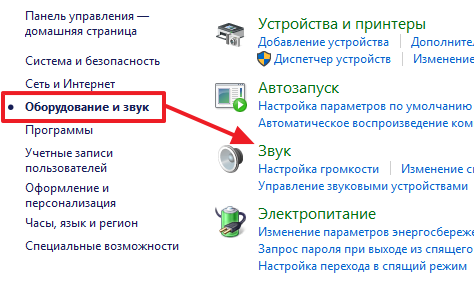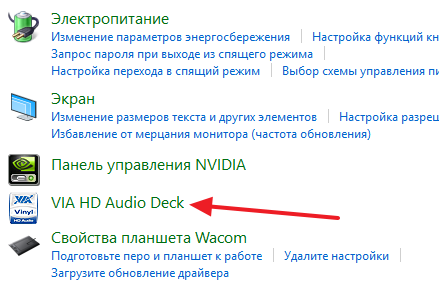Телефон як мікрофон для ПК
Купуючи сучасний смартфон, користувачеві гарантується здійснення не тільки стільникового зв'язку, доступ до відеокамери, динаміку, але й інші функціонали. Таким чином, у цій статті обговоримо одну з можливостей обладнання, а саме — застосування мікрофона безпосередньо для персонального комп'ютера. Крім цього, дізнаємося способи підключення та налаштування.
Як використовувати мікрофон телефону на комп'ютері
Зміст статті
Отже, щоб домогтися результату, слід дотримуватися наступних дій і виконувати їх в зазначеній послідовності:
- Для початку, звичайно ж, знадобляться спеціальні програми, так як операційні системи android і windows не підтримують деякі функції. Отже, відмінним вибором буде служити така відома утиліта, як WO Mic. Її необхідно завантажити як на ПК, так і на сам смартфон. Дійсно, можна використовувати і Warelex Mobiola. Однак перший з названих вважається більш сучасної і придатною для теперішнього часу.
ДОВІДКА. Доступ до неї абсолютно безкоштовний, так що придбати її може кожен бажаючий. Таким чином, потрібно буде відкрити play market, ввести відповідне найменування програми та встановити на пристроях.
- Після чого слід зайти через комп'ютер в будь-який браузер інтернету і знайти сайт розробника.
- Далі, коли ви зайдете на вкладку, треба відшукати розділ, присвячений завантаженнями. Він буде називатися «download». Там же бажано завантажити саме остання версія. Головне, щоб розширення файлу мало закінчення «exe». Тепер необхідно виконання інсталяції клієнта.
- Коли програма буде запущена, на вкладці Transport слід відзначити той спосіб підключення до ПК, який вам переважніше. Буде доступно три варіанти: USB, WI-FI і bluetooth. Рекомендується позначити другий з них, так як вважається найбільш зручним з усіх.
- Потім потрібно натиснути на кнопку «старт». У разі якщо ж ви зазначили варіант через інтернет, то буде висланий ip-адреса телефону.
- Наступним кроком є запуск серверного клієнта на ПК. Для взаємодії доведеться ввести отриманий номер у рядок, яка повинна висвітитись після натискання на рядок «connect».
- На завершення залишається зайти в панель управління і там знайти розділ «звук». Відкривається рядку з написом «звук» слід вибрати «wo mic».
Принцип роботи зв'язки мікрофон-смартфон

Відповідно, для працездатності такого механізму необхідно придбати відповідний адаптер. Саме він повинен бути вбудованим безпосередньо на конструкції. Або ж застосовувати у використанні мікрофон стандартного виду і також адаптер.
УВАГУ. Щоб зробити доцільний вибір при покупці, необхідно звертати увагу на тип виробу, який повинен залежати від виробника мікрофона. Також доведеться встановлювати спеціальні програми, за допомогою яких і буде діяти функція.
Як налаштувати мікрофон на комп'ютері
Зробити це, звичайно ж, максимально просто, так що зможе впоратися навіть новачок у цій справі. Отже, для цього вам потрібно здійснення таких маніпуляцій:
- Спочатку треба зайти в меню, натиснувши кнопку «пуск», а далі вибираємо «панель управління».
- Після чого можна звертатися до рядку «звук». Вам буде доступно вікно «запис». Відповідно, необхідно вибрати власний звуковий пристрій через пункт під назвою «вбудований мікрофон».
- Надалі можна переглянути властивості, попередньо натиснувши на напис «прослухати».
- Настійно рекомендується використовувати для цього навушники, так як саме з ними відсутня заважає шум, отже, і свій голос можна буде послухати без піско.
- При виявленні занадто тихого звуку його слід додати і зробити його прийнятним. Або ж навпаки. Що стосується посилення, якого ви також зможете побачити в розділі, так це бажаний показник — не більше 20 дБ. В іншому ж випадку можливі різного роду наводки.
Як налаштувати мікрофон через драйвер звукової карти
На прикладі розглянемо варіант установки безпосередньо на операційній системі windows. Виконання нижчеописаного алгоритму буде наближати вас до мети:
- Для початку, звичайно ж, треба встановити сам драйвер. Його можна виявити як в комплекті з пристроєм, так і самостійно завантажити з офіційного сайту виробника.
ВАЖЛИВО. Після процедури доведеться перезавантажити персональний комп'ютер.
- Після чого напевно варто упевнитися в якості відтворення звуку. Тепер можна підключати мікрофон.
- Далі, необхідно звернутися до налаштувань звуку або системи, або в окремо звукової карти. Це можна зробити за допомогою натискання піктограми динаміка, який знаходиться в нижньому правому куті. Отже, треба натиснути правою кнопкою миші.
- Власне, вас переніс у вкладку налаштувань мікрофона. Якщо він буде підключений достовірно, то ви зможете помітити шкалу, яка, швидше за все, рухається. Саме на даному розділі виникає можливість змінити параметри не тільки гучності, чутливості, але і додати різні спеціальні ефекти. Це можуть бути як додаткове створення луни або ж посилення показників виробу (вимірювання проводяться в дБ).
На завершення настійно рекомендується перевірити пристрій на зміни. Це може бути використання будь-мессенджера. Наприклад, skype відмінно підходить для цієї справи. Таким чином, бажано здійснити дзвінок будь-якого контакту або ж боту, який вбудований в рядок повідомлень. З допомогою співрозмовника можна дізнатися працездатність механізму.